
生成AIスライドツールのガンマ(gamma)の使い方!パワーポイントをらくらく作成

目次
アカウントの開設
STEP
Gammaのページを開きます。
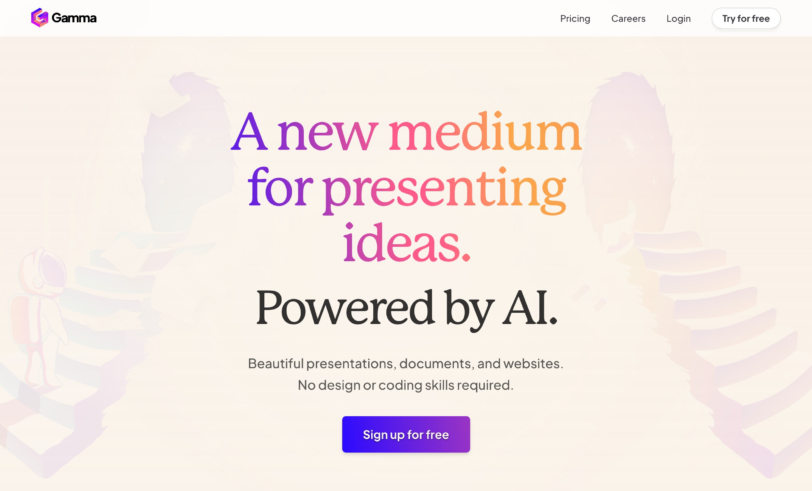
STEP
「Sign up for free」ボタンをクリックします。
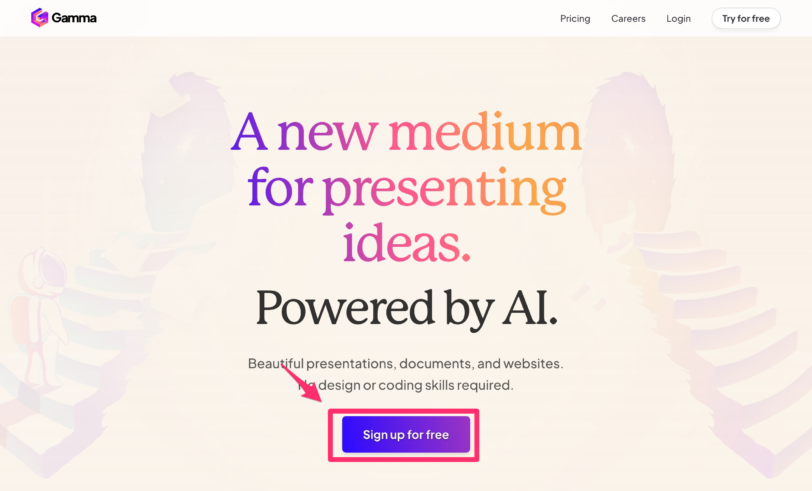
STEP
アカウントを作成します。
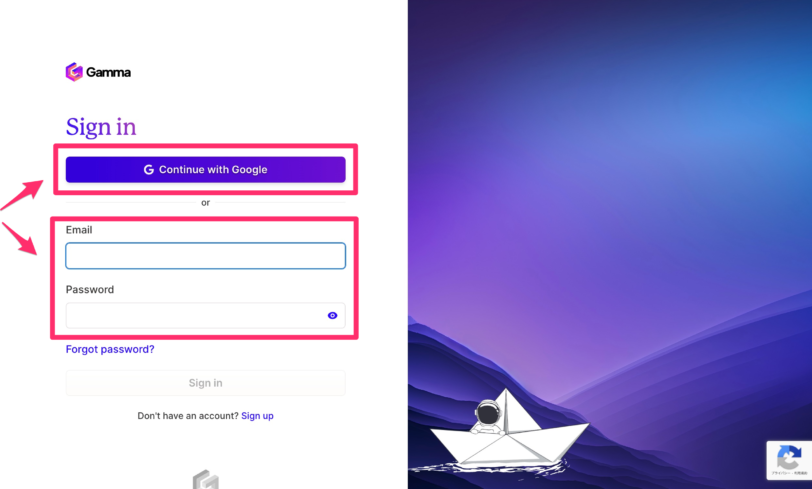
Googleアカウントでアカウントを作成する場合
STEP
自分のGoogleアカウントを選択します。
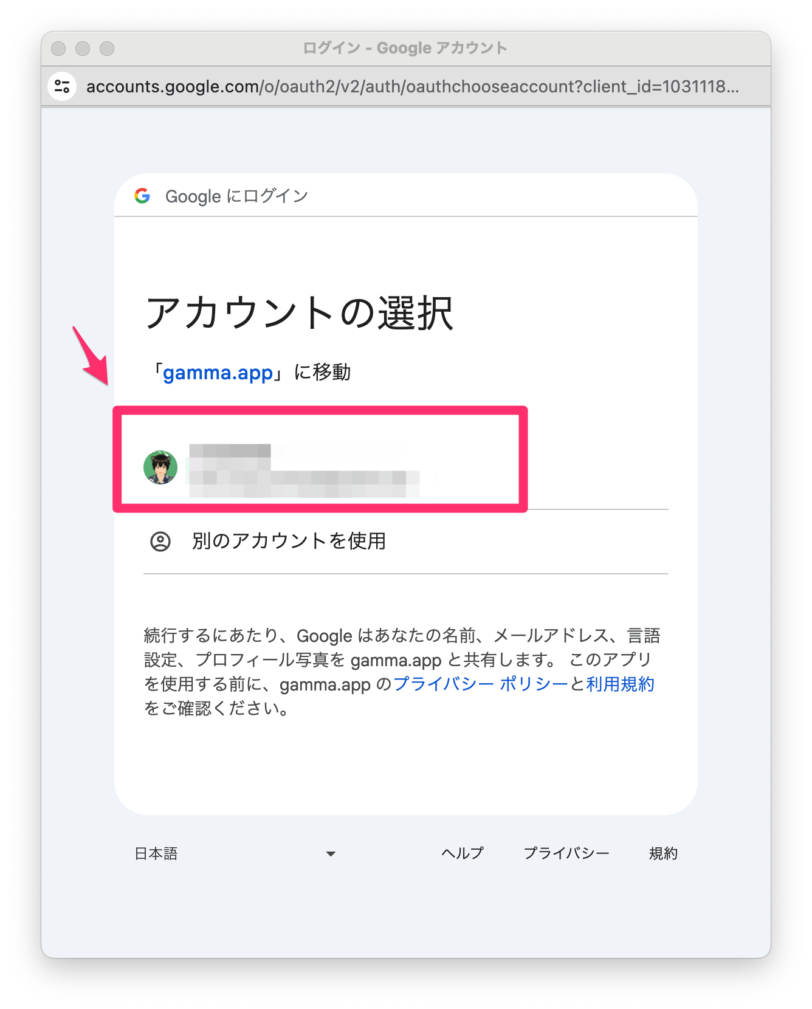
STEP
次へをクリックします
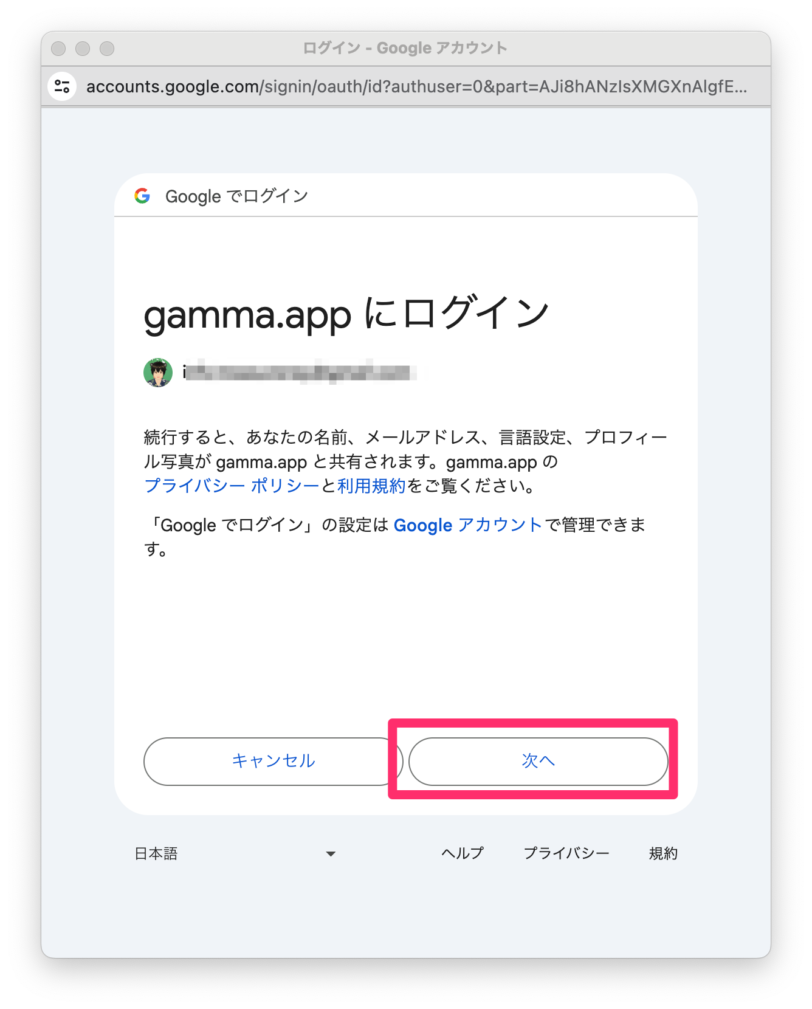
STEP
ワークスペース名を決めて、ワークスペース名を作成をクリックします(後で変更可)
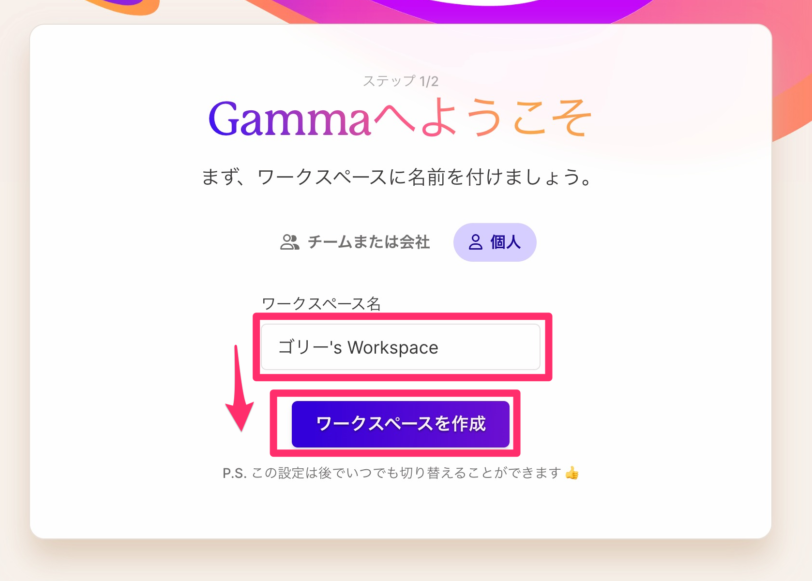
STEP
質問に答えます
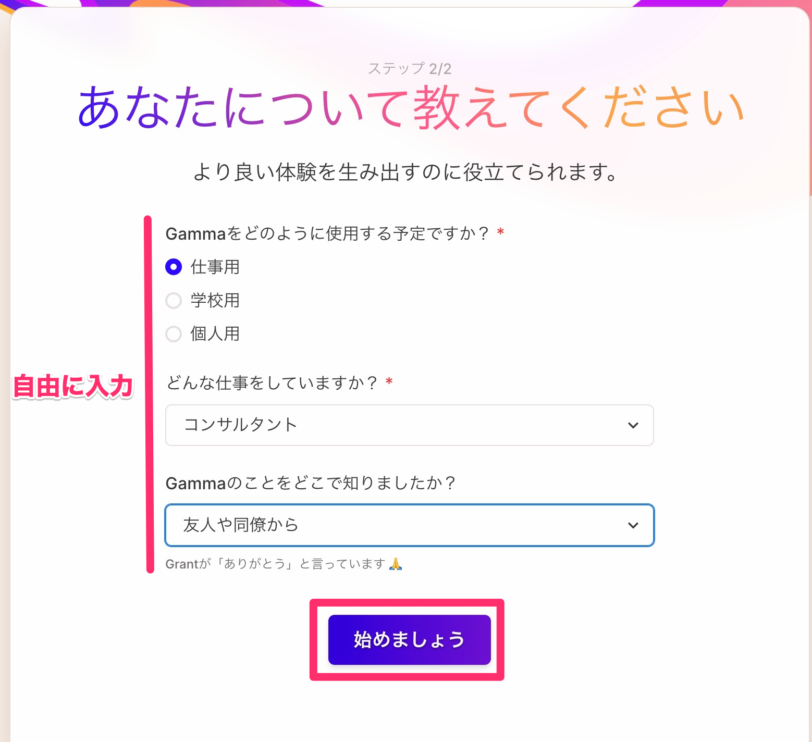
STEP
アカウントが作成されました。ホームに戻ります。
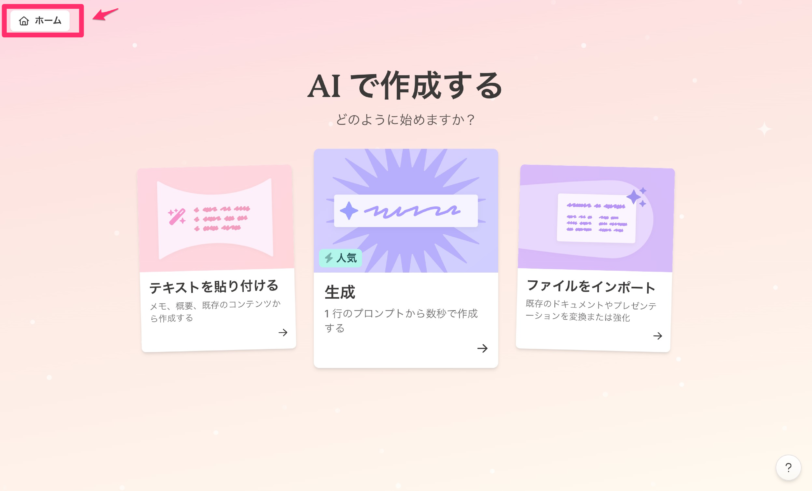
STEP
こちらがホーム画面です。
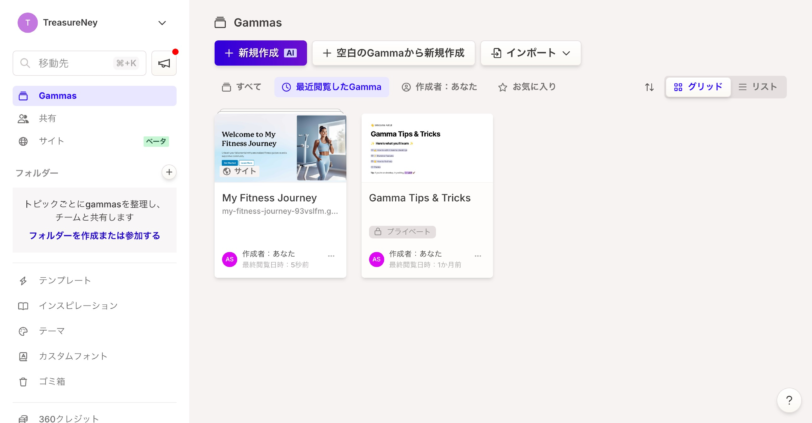
使い方
テキストから作る
STEP
ホームから「新規作成」をクリックします。
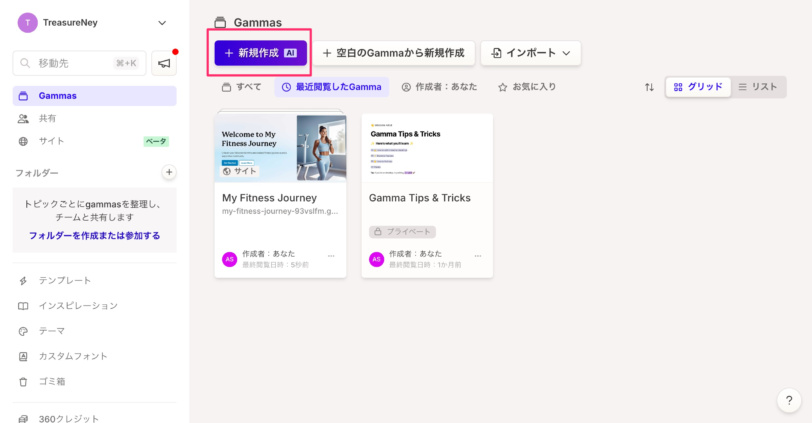
STEP
「テキストを貼り付ける」をクリックします
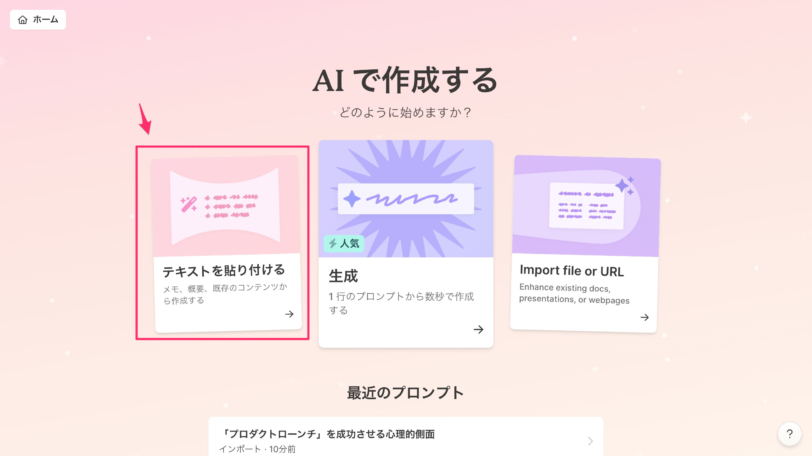
STEP
メモを貼り付けて、プレゼンを選択して、続けるをクリックします
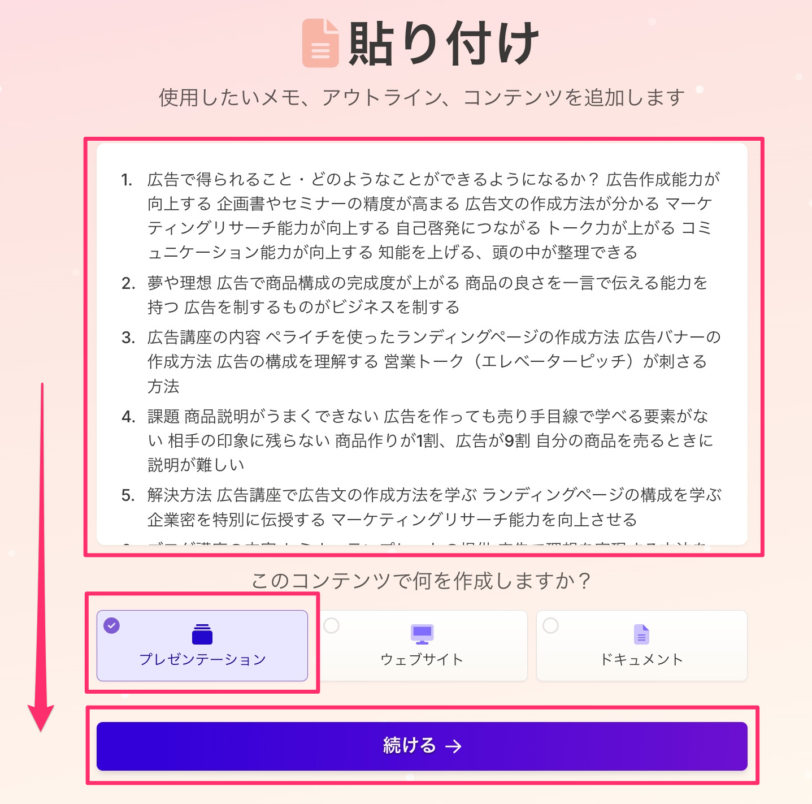
STEP
カードごとを選択します。
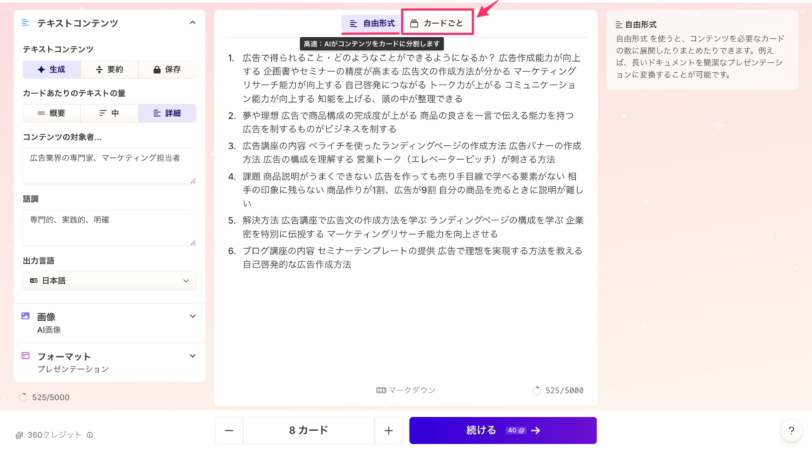
STEP
「はい、分割します」をクリックします
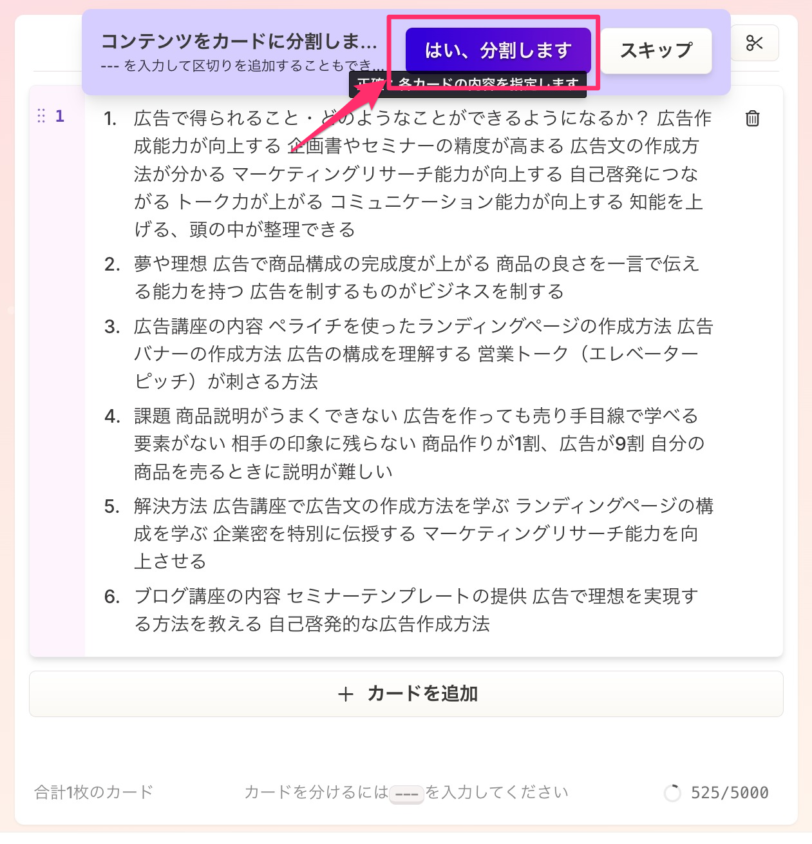
STEP
カードごとに分割されました。続けるをクリックします。
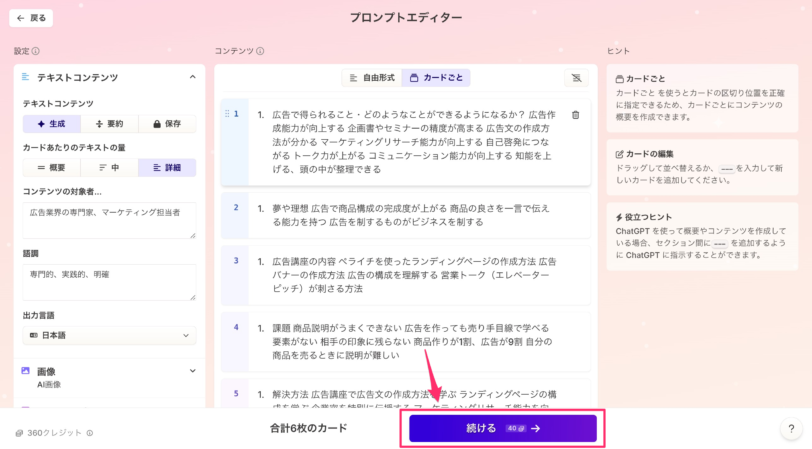
STEP
テーマを下から選んで生成をクリックします。
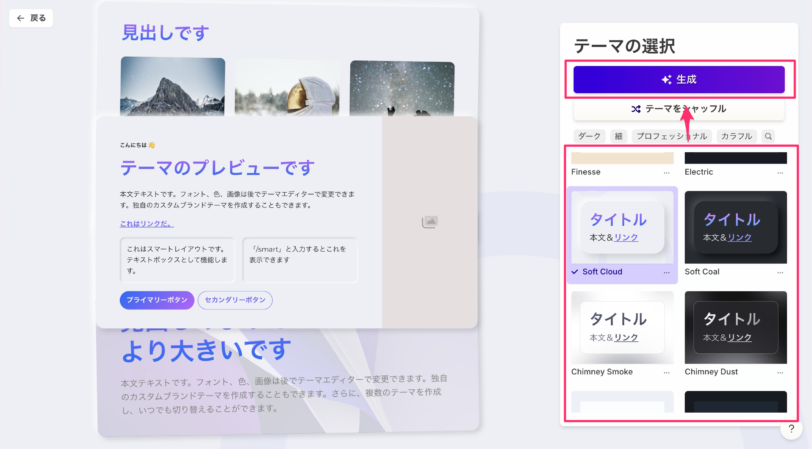
STEP
スライドが作成されました。
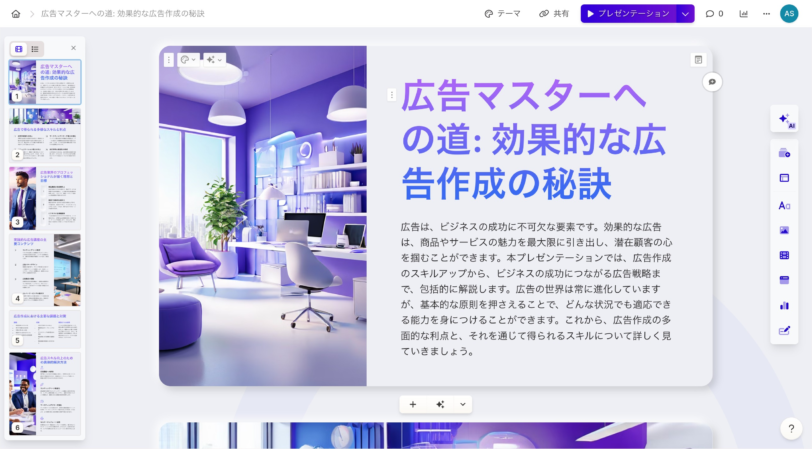
URL読み込みから作る
STEP
ホームから「新規作成」をクリックします。
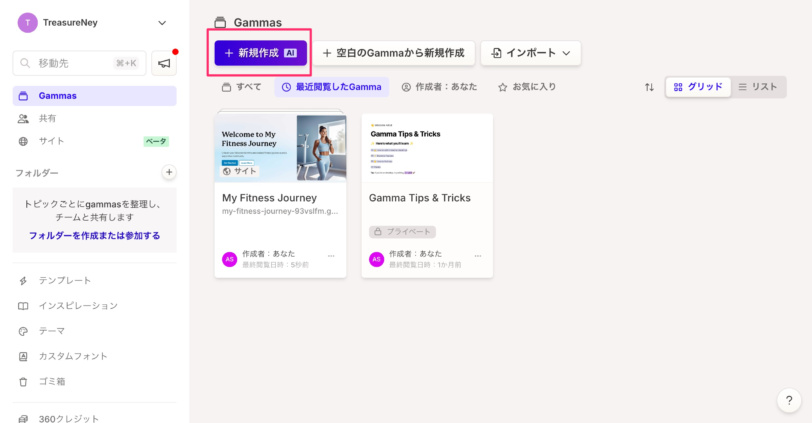
STEP
「Import file or URL」をクリックします
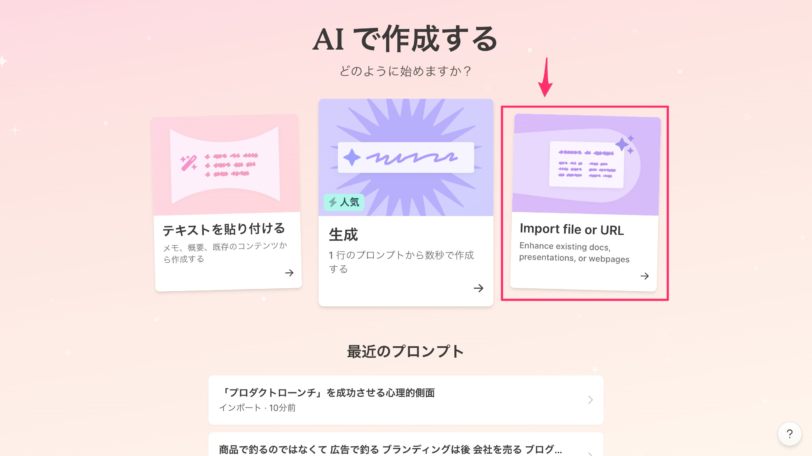
STEP
URLを入力して、「インポート」をクリックします
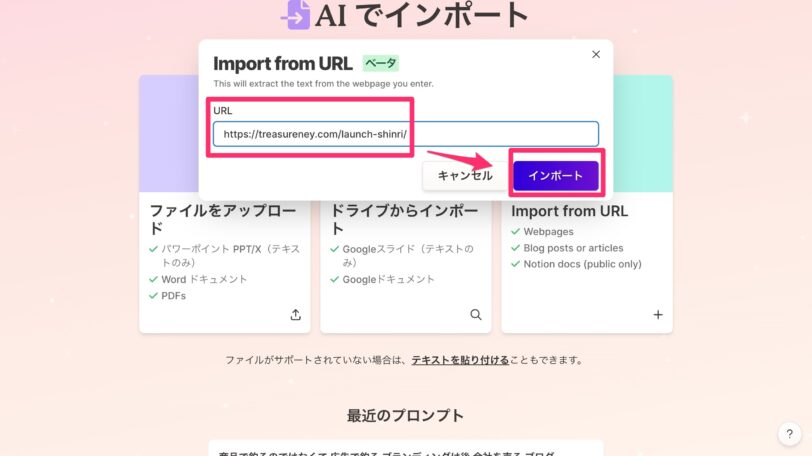
STEP
「プレゼンテーション」を選択して、「続ける」をクリックします
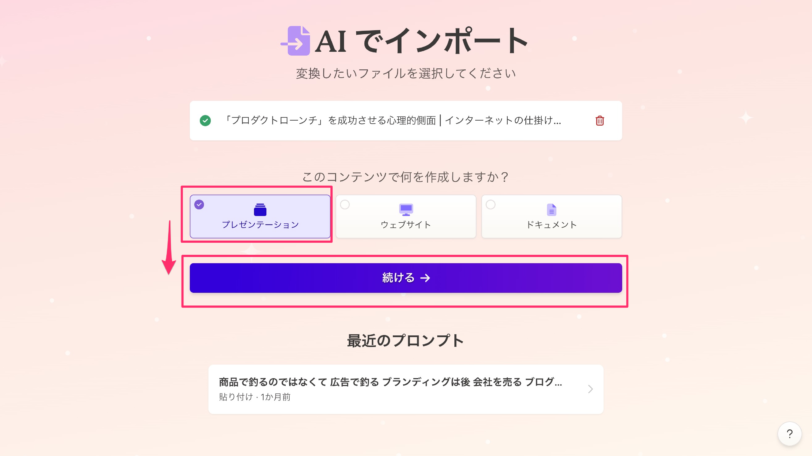
STEP
カードごとを選択します。
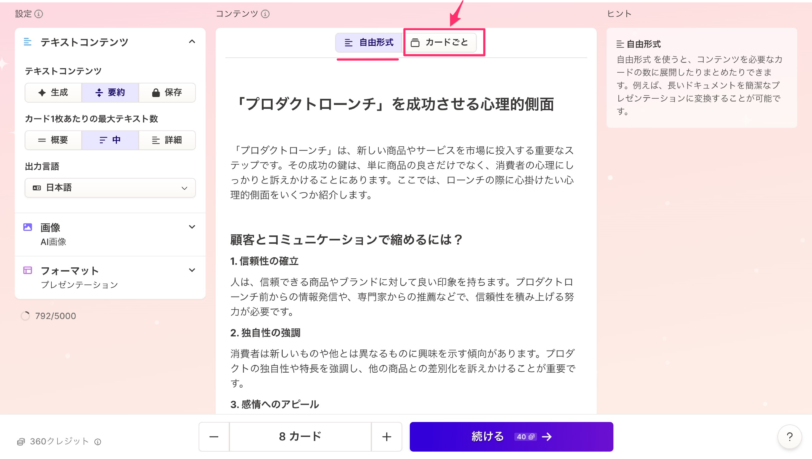
STEP
「はい、分割します」をクリックします
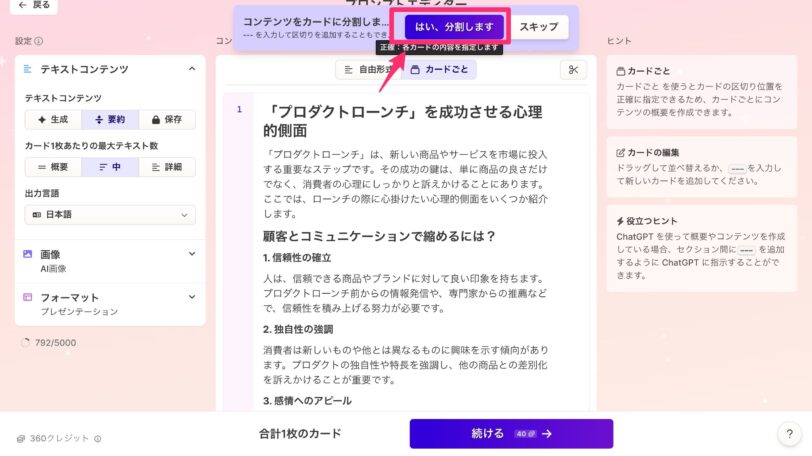
STEP
カードごとに分割されました。続けるをクリックします。
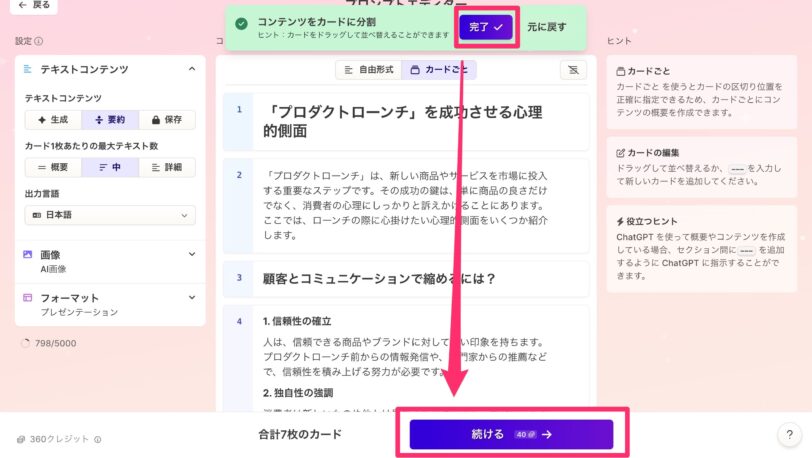
STEP
テーマを下から選んで生成をクリックします。
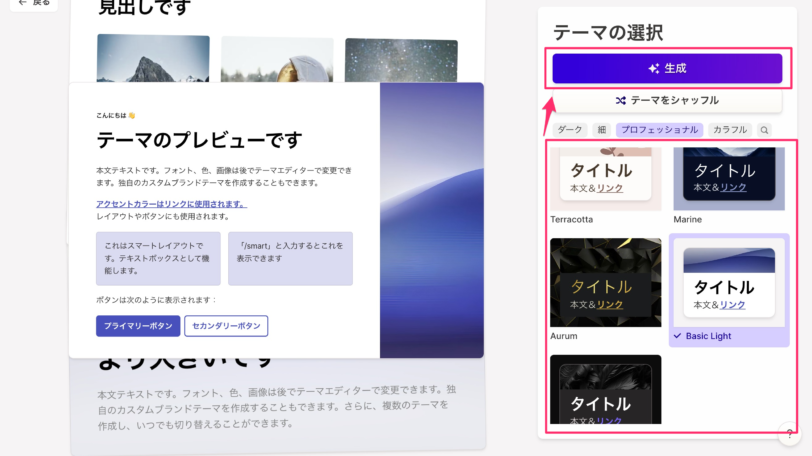
STEP
スライドが作成されました。
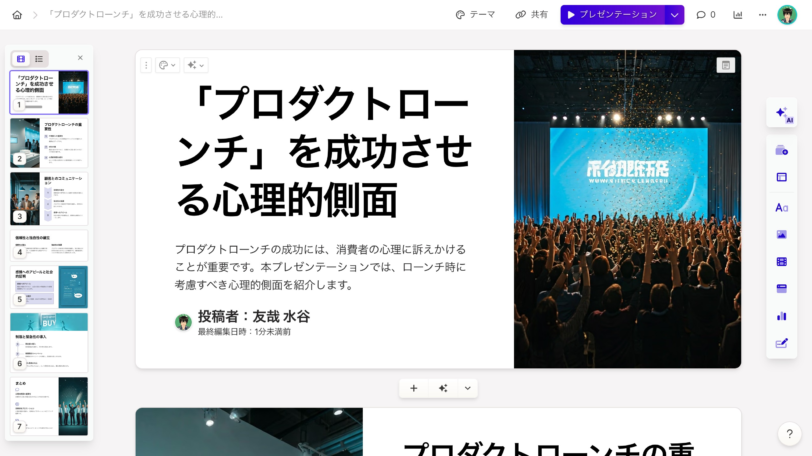
スライドを書き出す
STEP
スライドの画面からメニュー「・・・」をクリックします
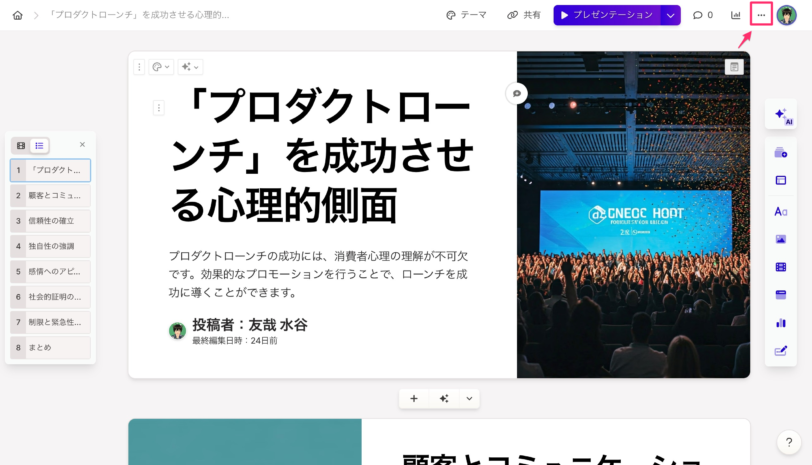
STEP
エクスポートをクリックします
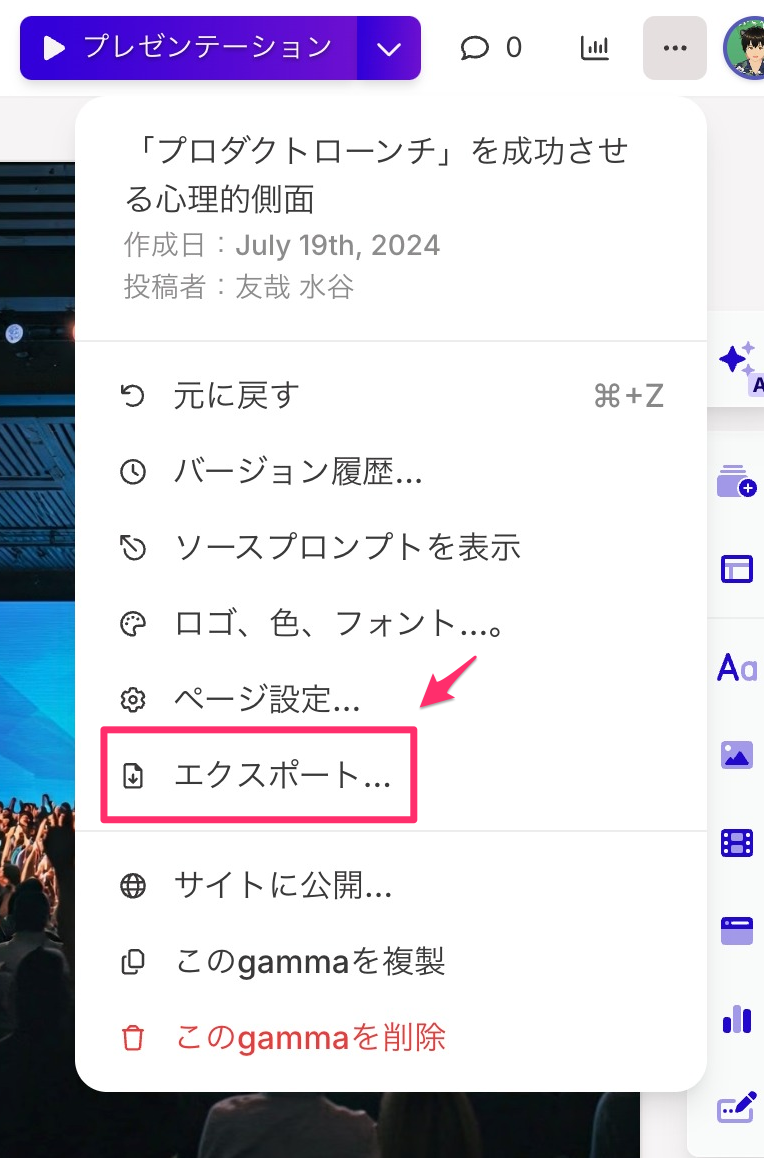
STEP
PowerPointにエクスポートをクリックします
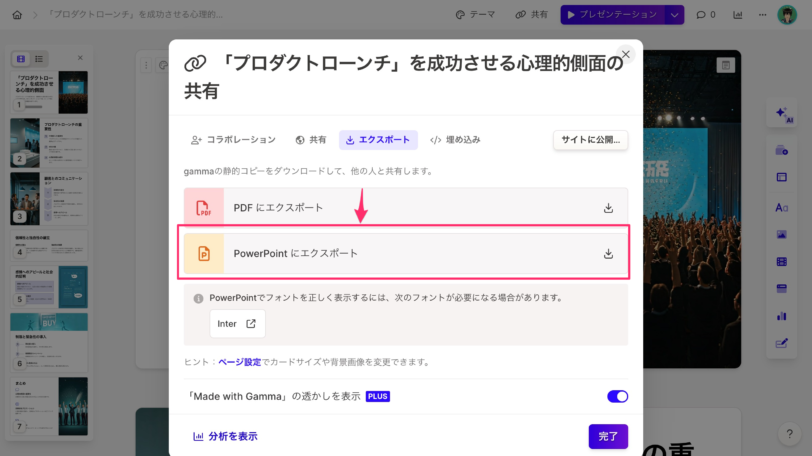
STEP
完了をクリックします
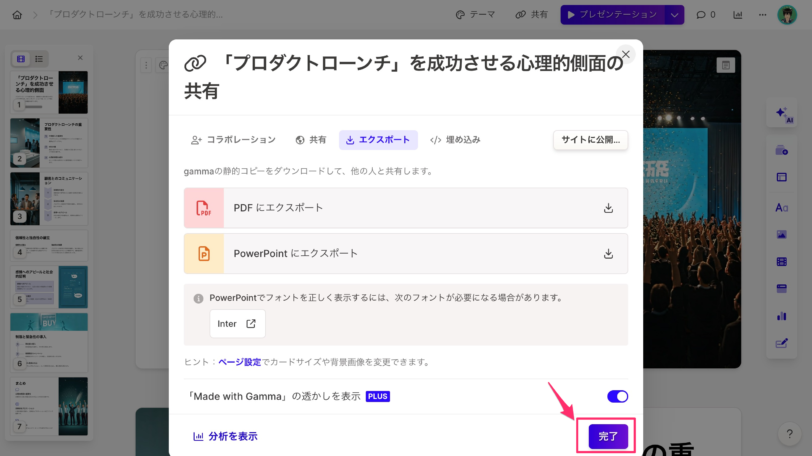
STEP
ダウンロードフォルダに作成されれます。
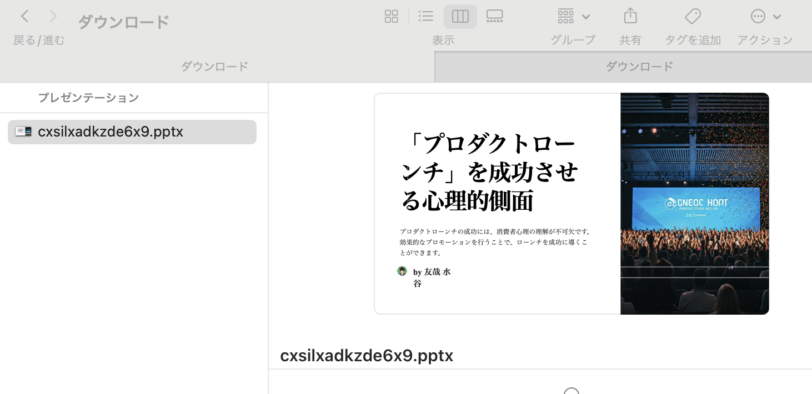
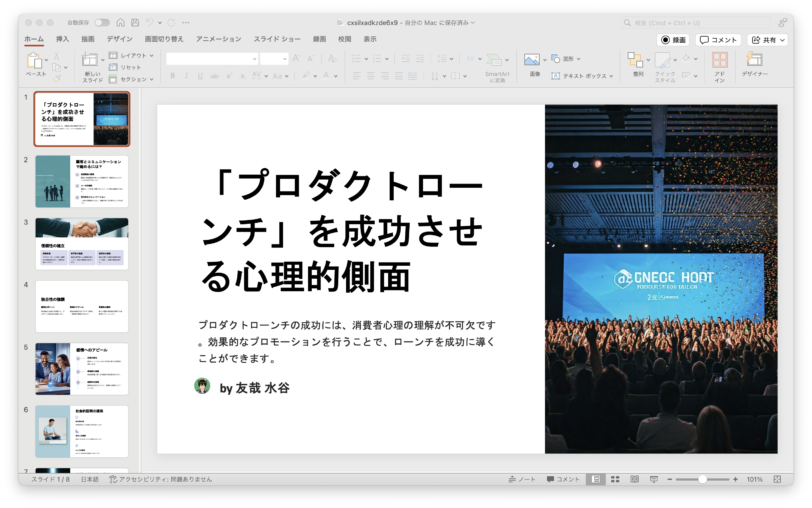

-20240306-7.001-812x457.jpeg)
-20240306-7.001-812x457.jpeg)